-
Über VIVE Sync
-
Erste Schritte
-
Meetings organisieren und verwalten
- Ein Meeting über die Sync Webseite buchen
- Buchen eines Meetings in Outlook
- Buchen eines Meetingraums von der Lobby aus
- Hochladen von Dateien zur Verwendung in Ihren Meetings
- Hochladen von Dateien von Ihrem PC mit dem VIVE Sync Dateimanager
- Hochladen eines 360° Videos
- Einem VIVE Sync Meeting beitreten
- Meetingräume mit VR Controllern steuern
- Dinge, die Sie in einem VIVE Sync Meeting tun können
- Ein Meeting hosten
- Ihren Anwesenheitsstatus ändern
- Privates Gespräch
- Sichere Zone
- Herunterladen von Screenshots und anderen in Meetings erstellten Dateien
-
Vor Publikum präsentieren
- Inhalte in einem Meeting präsentieren
- Dokumente und andere Dateien öffnen
- Auf Webinhalte zugreifen
- Lesezeichen hinzufügen, ändern und entfernen
- Auf dem Whiteboard schreiben und zeichnen
- Mit Inhaltsfenstern arbeiten
- Verwendung der Präsentationsansicht
- Kontrolle eines Inhaltsfensters oder großen Bildschirms anfordern
- Spiegelung des Bildschirms des Moderators
- Ein 360° Video ansehen und teilen
- Kontrolle eines 3D Modells anfordern
- 3D Modelle öffnen
-
Nützliche Werkzeuge
-
Zugriff auf Ihren PC
-
Tracking Funktionen in VIVE Sync verwenden
-
VIVE Sync in VIVE Flow verwenden
- Ihr Telefon als Controller in VIVE Sync verwenden
- Navigieren im virtuellen Raum mit dem Telefon Controller
- Das Optionsmenü mit dem Telefon Controller öffnen und schließen
- Mit dem Telefon Controller mit 3D Modellen interagieren
- Gesten mit dem Telefon Controller ausführen
- Handhabung von Inhaltsfenstern mit dem Telefon Controller
-
VIVE Sync auf Ihrem PC und Mobilgerät verwenden
- Ansichtsmodus auf Ihrem Computer verwenden
- Ein Privates Gespräch im Anzeigemodus starten
- Teilnehmer im Ansichtsmodus anheften
- Von Teilnehmern freigegebene Inhalte anzeigen
- Ansichtsmodus auf Ihrem Telefon verwenden
- Wie die sichere Zone im Ansichtsmodus funktioniert
- Ein 360° Video im Ansichtsmodus ansehen
-
Lösungen und FAQs
-
Allgemein
- Wie viele Personen können an einem VIVE Sync Meeting teilnehmen?
- Was sind die Systemvoraussetzungen für die Nutzung von VIVE Sync mit einem PC VR Headset?
- Welche Geräte sind mit VIVE Sync kompatibel?
- Können Personen, die unterschiedliche VR Headsets verwenden, am selben VIVE Sync Meeting teilnehmen?
- Welche Sprachen unterstützt VIVE Sync?
- Ist VIVE Sync mit Oculus VR Headsets kompatibel?
- Was ist die VIVE Avatar Creator App und wo kann ich sie finden?
- Welche Arten von Dateien kann ich während eines VIVE Sync Meetings freigeben?
- Wie groß darf die Dateigröße beim Hochladen von Dateien in einen Raum sein?
- Wie viele Dateien und Inhaltsfenster kann ich gleichzeitig öffnen?
- Warum kann ich mich nicht auf der VIVE Sync Webseite auf iPad oder iPhone anmelden?
- Wie sende ich Funktionswünsche, Feedback und Vorschläge an das VIVE Sync Team?
- Welche Ports muss der Netzwerkadministrator für VIVE Sync freigeben?
-
Videos
-
3D Modelle
-
VIVE Sync Meetings
- Kann ich VIVE Sync Meetings von Outlook buchen?
- Ich wurde zu einem VIVE Sync Meeting eingeladen. Wie kann ich teilnehmen?
- Warum werden einige Meetings nicht in der Agenda in der VIVE Sync Lobby aufgeführt?
- Wie kann ich Dateien in einen Meetingraum hochladen?
- Was ist der Unterschied zwischen Host Code und Gast Code?
- Wo und wie lange werden hochgeladene Dateien in VIVE Sync gespeichert?
- Wie lange sind Screenshots nach Beendigung des Meetings verfügbar? Wie kann ich sie herunterladen?
-
- Kontaktaufnahme
Buchen eines Meetings in Outlook
Mit dem VIVE Sync for Outlook Add-in können Sie VIVE Sync Meetings aus Outlook buchen und Ihre Einladungs-E-Mail sofort versenden.
Es wurde für die Nutzung mit der Desktop- und Web-Version von Outlook entwickelt.
Sie müssen zunächst das VIVE Sync for Outlook Add-in von sync.vive.com/download/ auf Ihren Computer herunterladen und die Manifestdatei des Add-ins installieren.
Unter diesem Link finden Sie eine Anleitung zum Sideloading des Add-Ins entsprechend Ihrer Outlook Version.
Hinweis:
- Für die Desktop Version müssen Sie Outlook 2016 oder höher verwenden.
- Wenn Sie die Outlook Desktop App Ihres Unternehmens verwenden und diese die Installation des Add-ins verbietet, wenden Sie sich an Ihren IT-Administrator.
Buchen eines Meetings in der Outlook Desktop App
So buchen Sie ein VIVE Sync Meeting in Outlook auf Ihrem Desktop:
- Klicken Sie auf Neue Elemente > Meeting.
-
Klicken Sie auf der Registerkarte VIVE Sync auf Meeting erstellen.

- Melden Sie sich mit Ihrem HTC Konto an.
-
Geben Sie einen Betreff ein und wählen Sie Optionen wie den Stil des Meetingraums.
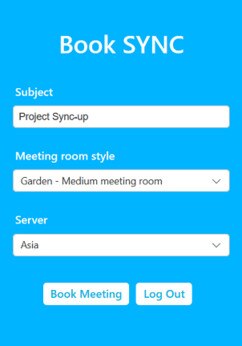
- Wählen Sie die Start- und Endzeit des Meetings aus. Geben Sie die Kontaktnamen oder E-Mail Adressen der eingeladenen Personen ein.
-
Klicken Sie auf Meeting buchen.
Der E-Mail Text mit dem Meeting Link wird automatisch erstellt.

- Klicken Sie auf Senden, um Ihre E-Mail zu senden.
Buchen eines Meetings in Outlook im Web
So buchen Sie ein VIVE Sync Meeting in Outlook in Ihrem Webbrowser:
- Gehen Sie zu Ihrem Outlook Webkalender und klicken Sie auf Neues Ereignis.
- Wenn Sie nicht das vollständige Dialogfeld zum Erstellen der Meeting Einladung sehen, klicken Sie auf Weitere Optionen.
-
Klicken Sie auf die drei Punkte in der oberen Symbolleiste und wählen Sie dann VIVE Sync Meeting.
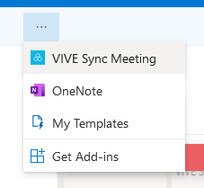
- Melden Sie sich mit Ihrem HTC Konto an.
-
Geben Sie einen Betreff ein und wählen Sie Optionen wie den Stil des Meetingraums.
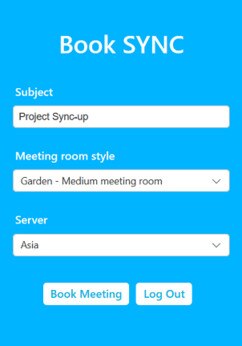
- Wählen Sie die Start- und Endzeit des Meetings aus. Geben Sie die Kontaktnamen oder E-Mail Adressen der eingeladenen Personen ein.
-
Klicken Sie auf Meeting buchen.
Der E-Mail Text mit dem Meeting Link wird automatisch erstellt.
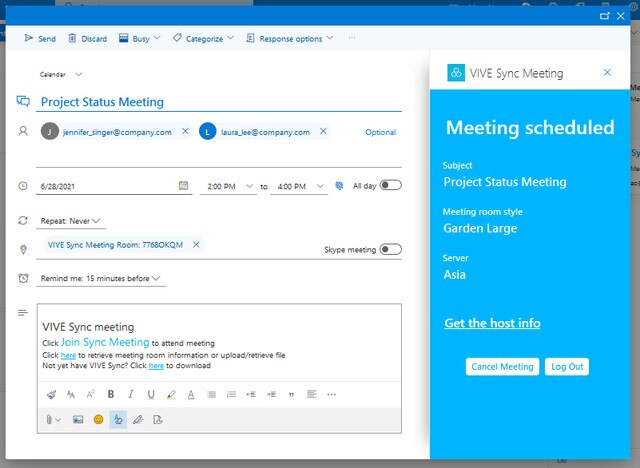
- Klicken Sie auf Senden, um Ihre E-Mail zu senden.
Tipp: Wenn Sie die E-Mail noch nicht gesendet haben, können Sie das Meeting absagen, indem Sie auf die Schaltfläche Meeting absagen klicken. Dadurch wird der von VIVE Sync generierte E-Mail Text gelöscht und das Meeting aus Ihrem Sync Kalender entfernt.
War dies hilfreich?
Ja
Nein
Übermitteln
Vielen Dank! Ihr Feedback hilft anderen, die hilfreichsten Informationen zu finden.